文章詳情頁
切斷Windows默認共享通道七招!
瀏覽:20日期:2023-05-27 08:46:12
在Windows服務器系統中,每當服務器啟動成功時,系統的C盤、D盤等都會被自動設置成隱藏共享,盡管通過這些默認共享可以讓服務器管理維護起來更方便一些;但在享受方便的同時,這些默認共享常常會被一些非法攻擊者利用,從而容易給服務器造成安全威脅。如果你不想讓服務器輕易遭受到非法攻擊的話,就必須及時切斷服務器的默認共享“通道”。下面,本文就為大家推薦以下幾則妙招,以便讓你輕松禁止掉服務器的默認共享。 功能配置法 這種方法是通過Windows XP或Windows 2003系統中的msconfig命令,來實現切斷服務器默認共享“通道”目的的。使用該方法時,可以按照如下步驟來進行: 依次單擊“開始”/“運行”命令,在隨后出現的系統運行設置框中,輸入字符串命令“msconfig”,單擊“確定”按鈕后,打開一個標題為系統配置實用程序的設置窗口; 單擊該窗口中的“服務”選項卡,在其后打開的如圖1所示的選項設置頁面中,找到其中的“Server”項目,并檢查該項目前面是否有勾號存在,要是有的話必須將其取消掉,最后單擊一下“確定”按鈕,以后重新啟動服務器系統時,服務器的C盤、D盤等就不會被自動設置成默認共享了。 小提示:盡管Windows 2000服務器系統沒有系統配置實用程序功能,但考慮到該系統的內核與Windows 2003系統內核比較接近,因此你可以將Windows 2003系統中的msconfig.exe文件和msconfig.chm文件直接復制到Windows 2000系統目錄中,以后你也可以在該系統的運行對話框中,直接啟動系統配置實用程序功能了。如果在啟動該功能的過程中,遇到有錯誤提示窗口彈出時,你可以不必理會,不停單擊“取消”按鈕就可以看到系統配置實用程序設置窗口了。 “強行”停止法 所謂“強行”停止法,其實就是借助Windows服務器的計算機管理功能,來對已經存在的默認共享文件夾,“強制”停止共享命令,以便讓其共享狀態取消,同時確保這些文件夾下次不能被自動設置成共享。在“強行”停止默認共享文件夾的共享狀態時,你可以按照下面的步驟來進行: 依次單擊“開始”/“運行”命令,在打開的系統運行設置框中,輸入字符串命令“compmgmt.msc”,單擊“確定”按鈕后,打開打開Windows服務器系統的“計算機管理”界面; 在該界面的左側列表區域中,用鼠標逐一展開“系統工具”、“共享文件夾”、“共享”文件夾,在對應“共享”文件夾右邊的子窗口中,你將會發現服務器系統中所有已被共享的文件文件夾都被自動顯示出來了,其中共享名稱后面帶有“$”符號的共享文件夾,就是服務器自動生成的默認共享文件夾; 要取消這些共享文件夾的共享狀態,你只要先用鼠標逐一選中它們,然后再用右鍵單擊之,在其后打開的快捷菜單中,選中“停止共享”選項,隨后屏幕上將打開一個如圖2所示的對話框,要求你確認一下是否真的想停止已經選擇的共享,此時你再單擊一下“是”按鈕,所有選中的默認共享文件夾的共享標志就會自動消失了,這表明它們的共享狀態已經被“強行”停止了,以后哪怕是重新啟動服務器系統,服務器的C盤、D盤也不會被自動設置成默認共享了。
標簽:
Windows系統
相關文章:
排行榜
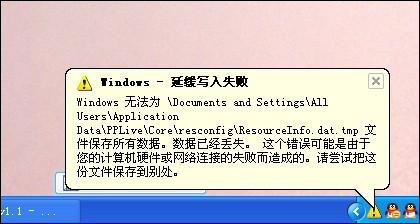
 網公網安備
網公網安備